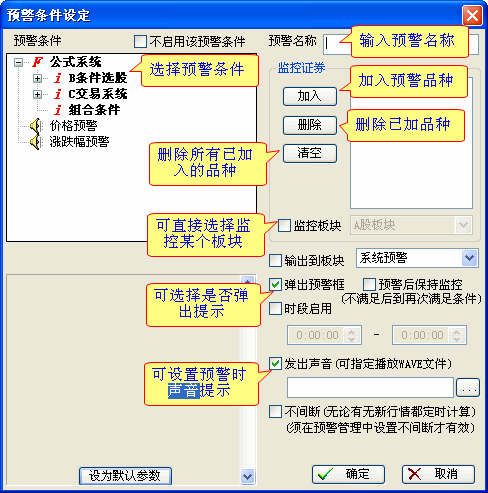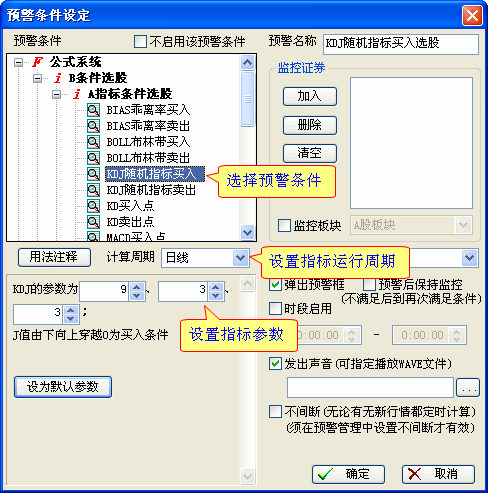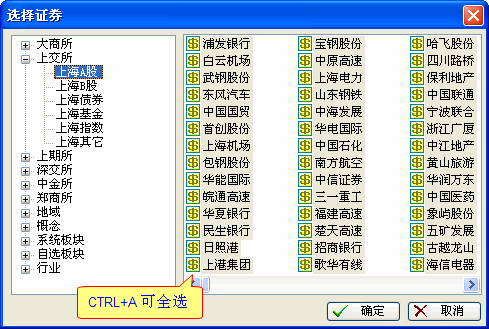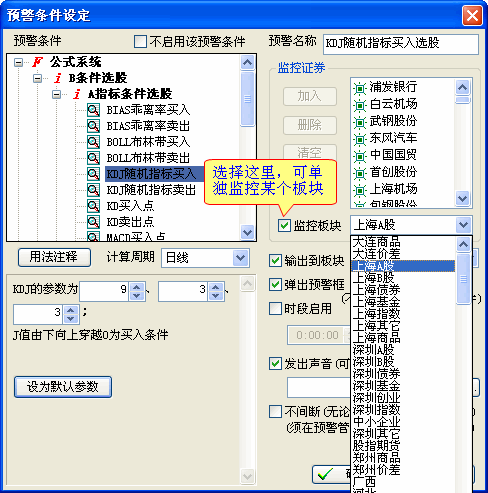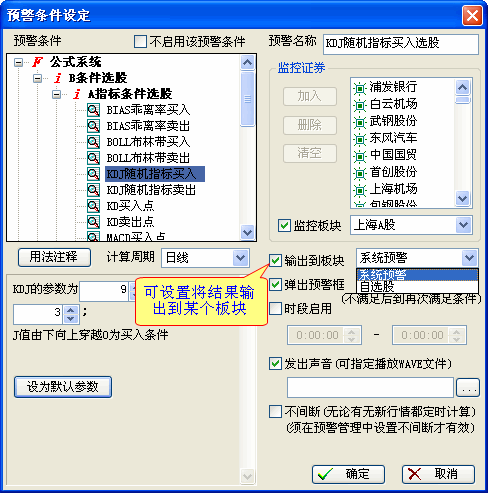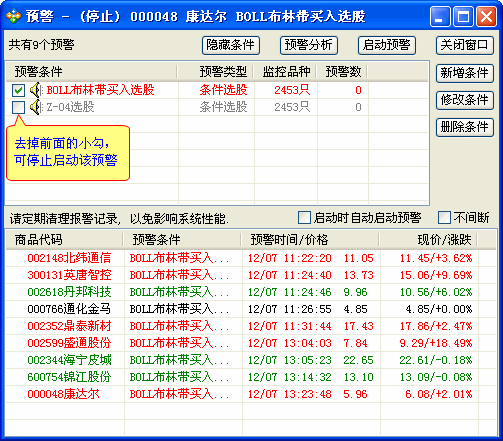如何使用预警系统,打造自己的监控体系?
预警
预警的工作机制
预警,就是定期的,针对一定范围的证券进行计算。如果某个证券在计算的那一刻满足预先设定的条件,就通过某种方式通知使用者。通知方式可能是弹出对话框,写入板块,或者其他可能的方式。
预警条件
预警条件可以是证券现成的一些属性,如涨幅、涨速、价格等。
也可以是指标的输出。
如果选择对指标输出进行预警,那么要求该指标只有一个输出。
例如
enterlong:cross( ma(c,5), ma(c,10)); entershort:cross( ma(c,10), ma(c,5));
这样的指标会让系统不知道您打算对哪个输出进行预警
如果你既想对enterlong进行预警,又想对entershort进行预警,那必须分别写两个公式,然后分别对两个公式建立预警。
预警的设置
首先,预警是定期计算的。我们可以有很多个预警,但计算间隔都是相同的。
设定方法,是通过菜单‘系统’>‘选项’>‘系统’>‘预警时间间隔’。默认为60秒一次。
如果设定为更短的间隔,您需要考虑预警计算的运算时间。如果监控的品种很多,每个品种计算一次的时间很长,那么有可能计算一轮的时间已经超过预警间隔。
如果监控的品种不多,公式也很简单,则把预警运算间隔设得短一些是可以让预警更精准的。
然后要设定具体的预警。
点击功能菜单里的〖工具〗→〖预警〗,如图:
预警窗口由上下两个部分组成,如图
上方框是“预警条件”列表框,显示的是已设定的预警条件的名称及性质;
下方框是“预警记录”列表框,记录着系统历史上发出的预警,包括股票代码、预警条件、预警时间和预警时的价格,当前股价以及与预警时刻比较目前的盈亏情况,最多可保存1024条预警记录。
按“新增条件”或“修改条件”按钮,系统会打开“预警条件设定”对话框。对话框由左右两部分组成,如图:
预警条件列表:以“树状目录”的形式显示可供选择的预警条件,找到作为预警的那个条件,点击它即可,这时发现“预警名称”输入框已显示该条件的名称。你可以在“预警名称”输入框里修改该预警的名称,你可以在该对话框中修改该指标的参数。如图
然后在右边的“监控证券”里面设定监控范围。
单击“加入”按钮,选择想要加入的证券,如图:
按〖清除〗按钮,则会删除对话框里所有的股票。若只想删除几只股票,可以先点击选中它们,然后按〖删除〗即可。
监控板块:打勾选中监控板块左边的小框,即可快速选择各类或各板块的所有证券,如图
输出到板块:把预警得到的证券加入到指定的板块中,你可以进入该板块中进行查看。
打勾选中“输出到板块”左边的小框,然后在右边的下拉菜单里,选择某个你想输出的板块。如图
不启用该预警条件:预警是一个实时监控的行为,要不断消耗系统资源,如果预警条件过多,则会降低预警反应的速度。若不用到某个预警条件,则可以去掉预警条件列表中的打勾选项,将该条件屏蔽掉。如图
预警后保持监控:设置是否需要持续监控的。不选择它,则当某只股票的预警条件满足并发出预警后,系统不再对它实施预警监控;若“打勾”选中它,则系统仍把它保留在监控范围内,继续对它监控,当条件由不满足后变为满足时,预警系统便再次发出预警信号。注意:“勾选”后,可能占有比较多的系统资源。
时段启用:可以设置启用预警监控的时间,例如:设置为开盘时间,即可在开盘的时候监控,其余时间不监控。
发出声音(可指定播放WAVE文件):打勾选中左边的小框,点击“小方块”按钮,在弹出的对话框里选择WAV的声音文件,当有预警发生时,软件便会播放该WAV的声音文件。
不间断:勾选此项后,无论软件是否接受到新的行情时,预警系统都会进行刷新计算,该选项会占用很大的资源,建议不要使用。